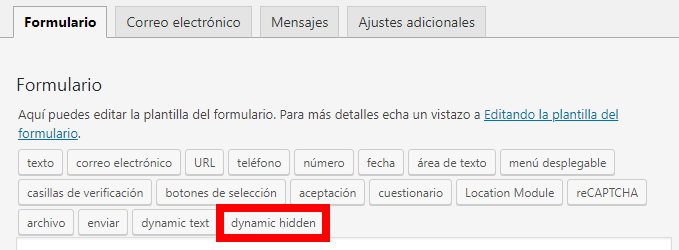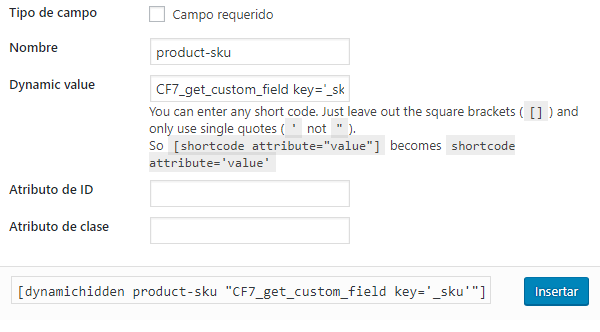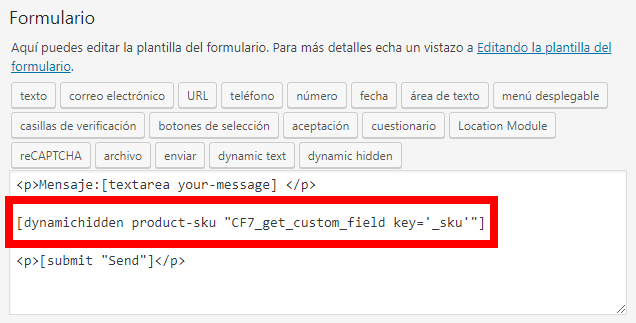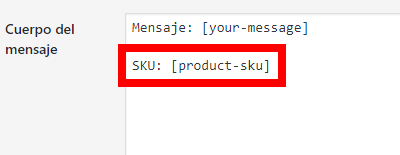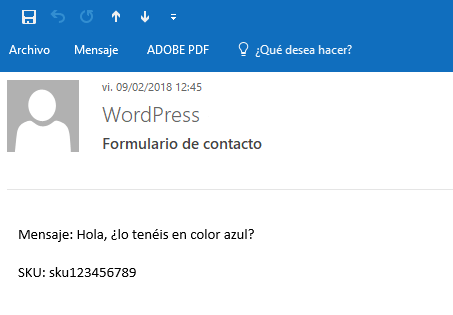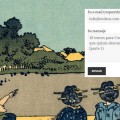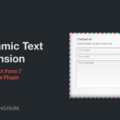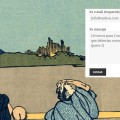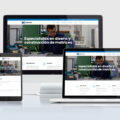Mostrar el SKU de productos WooCommerce en Contact Form 7
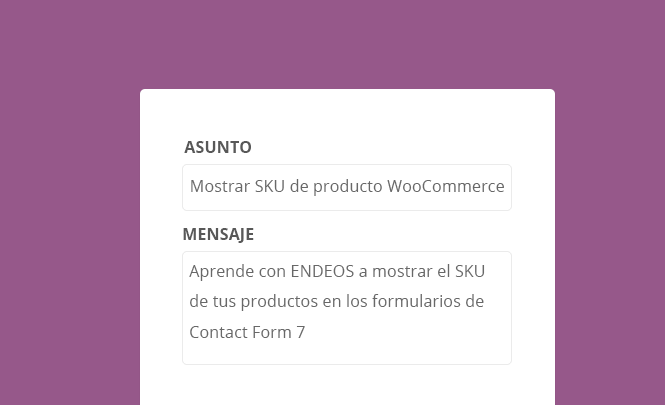
Hace unos días, nos llegó un mensaje en el que un lector de nuestro blog nos preguntaba qué tendría que hacer para que su formulario de Contact Form 7 mostrara el SKU del producto desde el que sus clientes le escribían.
La situación es bastante común, tienes tu WooCommerce instalado y configurado, has añadido tus productos, anuncias a los cuatro vientos la apertura de tu tienda online, empiezas a recibir visitas y el día menos esperado te llega un mail en el que un cliente potencial te dice algo parecido a «Hola ¿lo tenéis en color azul?».
Y esa pregunta tan simple te deja fuera de juego, ¿de qué producto me está hablando? ¿desde qué página de mi tienda me está escribiendo? Lo que podría ser una respuesta muy sencilla se convertirá en un cruce de mails innecesarios y tiempo perdido que puede dificultar el proceso de compra y la pérdida de ventas.
¿No sería bueno que en el mail de contacto apareciera automáticamente el SKU del producto?
Pasos para añadir el SKU de productos a Contact Form 7
En primer lugar, y si aún no lo has hecho, tendrás que instalar el plugin Contact Form 7 Dynamic Text Extension que ya usamos anteriormente para rellenar los campos del formulario de manera automática.
A continuación, entramos al formulario que queremos editar y clicamos al botón dynamic hidden para añadir un campo oculto.
En el popup de configuración rellenamos los dos campos siguientes:
Nombre: product-sku
Dynamic value: CF7_get_custom_field key=’_sku’
Y lo insertamos, con lo que nos quedará un formulario parecido al siguiente.
Al ser un campo oculto, no verás ningún cambio en el frontend.
Ahora tan solo nos queda configurar el mensaje que recibimos para mostrar el SKU del producto en el cuerpo del mensaje.
Ve a la pestaña Correo electrónico y en el Cuerpo del mensaje añade la etiqueta [product-sku]
Ya lo tienes hecho, haz una prueba, y observa que en el mail que recibes aparecerá el SKU del producto desde el que rellenas el formulario.
Ahora que has conseguido mostrar el SKU de tus productos de WooCommerce ¿no te parecería genial mostrar también la URL para saber desde qué página te escriben? Si te interesa saber cómo hacerlo lo encontrarás en estos trucos para Contact Form 7.
- factory_shortcodes_assets:
- a:0:{}